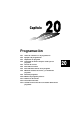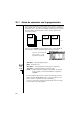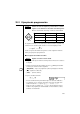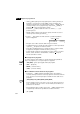Capítulo Programación 20-1 20-2 20-3 20-4 20-5 20-6 20-7 20-8 20-9 20-10 20-11 20-12 20-13 Antes de comenzar con la programación Ejemplos de programación Depurando un programa Calculando el número de bytes usados por un programa Función de secreto Buscando un archivo Buscando datos dentro de un programa Editando nombres de archivo y contenidos de programa Borrando programas Mandos de programa prácticos Referencia de mandos Presentación de texto Usando las funciones de la calculadora dentro de los programa
0-1 Antes de comenzar con la programación La función de programación le permite realizar cálculos repetitivos y complejos de manera rápida y fácil. Los mandos y cálculos son ejecutados secuencialmente, exactamente como en las instrucciones múltiples del cálculo manual. Se pueden almacenar múltiples programas bajo los nombres de archivo para una fácil recuperación y edición.
20-2 Ejemplos de programación Ejemplo 1 Calcular el área de una superficie y volumen de tres octaedros regulares con las dimensiones mostradas en la tabla siguiente. Almacene la fórmula de cálculo bajo el nombre de archivo OCTA. Longitud de un lado (A) Area de superficie (S) Volumen (V) 7 cm cm 2 cm3 10 cm cm 2 cm3 15 cm cm2 cm3 A Las siguientes fórmulas son las usadas para el cálculo del área de superficie S y volumen V de un octaedro regular, del cual se conocen la longitud y un lado.
20 - 2 Ejemplos de programación • Utilice 1 (RUN) para ingresar un programa para los cálculos generales (un programa a ser ejecutado en el modo COMP). Para los programas que relacionan especificaciones de sistema numérico, utilice 2 (BASE). Tenga en cuenta que el ingreso de los programas luego de presionar 2 (BASE) se indican por B a la derecha del nombre de archivo. • Presionando 6 (SYBL) visualiza un menú de los símbolos ( ’, ”, ~ ) que pueden ingresarse.
Ejemplos de programación 20- 2 • Presionando 6 (SYBL) visualiza un menú de los símbolos ( ’, ”, ~, *, /, # ) que pueden ingresarse dentro de un programa. • Presionando ! Z visualiza un menú de mandos que pueden usarse para cambiar los ajustes de la pantalla de ajustes básicos dentro de un programa. • {ANGL}/{COOR}/{GRID}/{AXES}/{LABL}/{DISP}/{P/L {BACK}/{FUNC}/{SIML}/{S-WIN}/{LIST}/{LOCS P.
20- 2 Ejemplos de programación A continuación se muestran ejemplos de cómo se usan realmente los mandos ? y ^. !W4(?)aaA6(g)5(:) c*!9d*aAx 6(g)5(^) !9c/d*aAMd !Q o JJ u Para ejecutar un programa 1. Mientras la lista de programas se encuentra sobre la presentación, utilice las teclas f y c para destacar en brillante el nombre del programa que desea ejecutar. 2. Presione 1 (EXE) o w para ejecutar el programa. Veamos cómo funciona el programa que ingresamos anteriormente.
Ejemplos de programación 20- 2 w ·· ·· ·· ·· ·· ·· • Presionando w mientras el resultado final del programa se encuentra sobre la presentación vuelve a ejecutar el programa. P.378 • También puede ejecutar un programa mientras se encuentra en el modo RUN ingresando: Prog ”” w. • Se producirá un error si el programa especificado por Prog ”” no se encuentra.
20-3 Depurando un programa Un problema en un programa que hace que el programa no funcione correctamente es lo que se llama defecto o “bug”, y el proceso de eliminar tales programas se llama depurado o “debugging”. Cualquiera de los síntomas siguientes indica que el programa contiene “bugs” y que se requiere de un depurado. • Mensaje de error que aparece cuando se ejecuta el programa. • Resultados que no están dentro de lo esperado.
20-4 Calculando el número de bytes usados por un programa Existen dos tipos de mandos: mandos de 1 byte* y mandos de 2 bytes*. * Un byte es una unidad de capacidad de memoria que puede usarse para el almacenamiento de datos. • Ejemplos de mandos de 1 byte: sen, cos, tan, log, (, ), A, B, C, 1, 2, etc. • Ejemplos de mandos de 2 bytes: Lbl 1, Goto 2, etc. Mientras el cursor se ubica dentro de un programa, a cada presión de las teclas d o e ocasiona que el cursor se mueva un byte. P.
20-5 Función de secreto Cuando se ingresa un programa, se lo puede proteger con una contraseña que limita el acceso a los contenidos del programa, a solamente aquéllos que conocen la contraseña. Los programas que no están protegidos mediante una contraseña pueden ser ejecutados por cualquiera sin el ingreso de la contraseña. u Para registrar una contraseña Ejemplo Crear un archivo de programa bajo el nombre AREA y protegerlo con la contraseña CASIO. 1.
Función de secreto 20- 5 2. Presione 2 (EDIT). 3. Ingrese la contraseña y presione w para recuperar el programa. • Si llega a ingresar una contraseña errónea aparecerá el mensaje “Mismatch”.
20-6 Buscando un archivo Existen tres métodos diferentes para buscar un nombre de archivo especificado. u Para encontrar un archivo usando la búsqueda por visualización Ejemplo Utilizar la búsqueda por visualización para recuperar el programa llamado OCTA. 1. Mientras la lista de programas se encuentra sobre la presentación, utilice las teclas f y c para ir visualizando a través de la lista de nombres de programa hasta encontrar el que desea. 2 2.
Buscando un archivo 20- 6 2. Presione w para iniciar la búsqueda. • Se recuperarán todos los archivos cuyos nombres comiencen con los caracteres que ha ingresado. • Si no hay ningún programa cuyo nombre de archivo comience con los caracteres que ha ingresado, sobre la presentación aparecerá el mensaje “Not Found”. Si esto llega a suceder, presione J para borrar el mensaje de error. 3.
20-7 Buscando datos dentro de un programa Ejemplo Buscar la letra “A” dentro del programa llamado OCTA. 1. Recupere el programa. 2. Presione 3 (SRC) e ingrese los datos que desea buscar. 3(SRC) aA • No se puede especificar el símbolo de línea nueva (_) o mando de presentación (^) para el dato buscado. 3. Presione w para comenzar la búsqueda. Los contenidos del programa aparecen sobre la pantalla con el cursor ubicado en la primera instancia del dato que ha especificado.
20-8 Editando nombres de archivo y contenidos de programa u Para editar un nombre de archivo Ejemplo Cambiar el nombre de un archivo desde TRIANGLE a ANGLE. 1. Mientras la lista de programas se encuentra sobre la presentación, utilice las teclas f y c para mover la parte destacada en brillante al archivo cuyo nombre desea editar, y luego presione 6 (g) 2 (REN). 2. Realice los cambios que desea. DDD 3. Presione w para registrar el nombre nuevo y retornar a la lista de programas.
20 - 8 Editando nombres de archivo y contenidos de programa Utilice TETRA como el nombre del archivo. Longitud de un lado (A) Area de superficie (S) Volumen (V) A 7 cm cm2 cm3 10 cm cm2 cm3 15 cm cm2 cm3 Las siguientes son las fórmulas usadas para el cálculo del área de superficie S y volumen V de tetraedro regular, conociendo la longitud de un lado. S = 3 A2, 2 V = –––– A3 12 Cuando ingrese el programa, utilice las siguientes operaciones de tecla. Longitud de lado A .......
Editando nombres de archivo y contenidos de programa 20- 8 cd![bc D !Q Tratemos de ejecutar el programa.
20-9 Borrando programas Existen dos métodos para borrar un nombre de archivo y su programa. u Para borrar un programa específico 1. Mientras la lista de programas se encuentra sobre la presentación, utilice las teclas f y c para mover la parte destacada en brillante al nombre del programa que desea borrar. 2. Presione 4 (DEL). 3. Presione 1 (YES) para borrar el programa seleccionado o 6 (NO) para cancelar la operación sin borrar nada. u Para borrar todos los programas 1.
20-10 Mandos de programa prácticos Además de los mandos de cálculo, esta calculadora también incluye una variedad de mandos de relación y de salto, que pueden usarse para crear en forma rápida y fácil programas que realizan cálculos repetidos. Menú de programa Para visualizar el menú de programa presione ! W. • {COM}/{CTL}/{JUMP}/{CLR}/{DISP}/{REL}/{I/O} • {?} ... {mando de entrada} • {^} ... {mando de salida} • { : } ...
- 10 Mandos de programa prácticos k DISP (menú de mando de presentación) Seleccionando {DISP} desde el menú de programa de presentación visualiza los ítemes de menú de función siguientes. u {Stat}/{Grph}/{Dyna} ... delineado de {gráfico estadístico}/{gráfico}/ {gráfico dinámico} u {F-Tbl} ... {Menú de mando de gráfico y tabla} Los siguientes son los ítemes que aparecen en el menú anterior. • {Tabl}/{G-Con}/{G-Plt} ... mando {DispF-Tbl}/{DrawFTG-Con}/ {DrawFTG-Plt} u {R-Tbl} ...
20-11 Referencia de mandos k Indice de mandos Break ..................................................................................... 378 ClrGraph ................................................................................ 382 ClrList .................................................................................... 382 ClrText ................................................................................... 382 DispF-Tbl, DispR-Tbl .............................................................
20- 11 Referencia de mandos Las siguientes son las convenciones usadas en esta sección cuando se describen los diferentes y variados mandos. Texto en negrita ............... Los mandos reales y otros ítemes que siempre deben ser ingresados se muestran en negrita. {Llaves} ............................Las llaves se usan para encerrar un número de ítemes, uno de los cuales debe ser seleccionado cuando se usa un mando. No ingrese las llaves cuando ingresa un mando. [Corchetes] ......................
Referencia de mandos 20- 11 : (Mando de instrucción múltiple) Función: Conecta dos instrucciones para una ejecución secuencial sin parar. Descripción: 1. Diferente al mando de salida (^), las instrucciones conectadas con el mando de instrucción múltiple se ejecutan sin parar. 2. El mando de instrucción múltiple puede usarse para enlazar dos expresiones de cálculo o dos mandos. 3. También puede usar un retorno de carro indicado por _ en lugar del mando de instrucción múltiple.
20- 11 Referencia de mandos If~Then~IfEnd Función: La instrucción “Then” se ejecuta solamente cuando la condición “If” es verdadera (diferente de cero). La instrucción “IfEnd” se ejecuta siempre: luego de ejecutarse la instrucción “Then” o directamente después de la condición “If” cuando la condición “If” es falsa (cero).
Referencia de mandos 20- 11 If~Then~Else~IfEnd Función: La instrucción “Then” se ejecuta solamente cuando la condición “If” es verdadera (diferente de cero). La instrucción “Else” se ejecuta cuando la condición “If” es falsa (cero). La instrucción “IfEnd” se ejecuta siempre siguiendo a la instrucción “Then” o instrucción “Else”.
20- 11 Referencia de mandos Parámetros: • Nombre de variable de control: A hasta la Z • Valor inicial: valor o expresión que produzca un valor (es decir senx, A, etc.) • Valor final: valor o expresión que produzca un valor (es decir senx, A, etc.) Descripción: 1. Cuando el valor de la variable de control es mayor que el valor final, sin ejecutar las instrucciones entre “For” y “Next”, y luego la ejecución continúa desde la instrucción siguiente Next. 2.
Referencia de mandos 20- 11 3. Haciendo que el valor inicial sea menor que el valor final, y especificando un valor de intervalo positivo ocasiona que la variable de control sea incrementada con cada ejecución. Haciendo que el valor inicial sea mayor que el valor final, y especificando un valor de intervalo negativo ocasiona que la variable de control sea disminuida con cada ejecución. Ejemplo: For 1 → A To 10 Step 0.
20- 11 Referencia de mandos 2. Como la condición viene después de la instrucción While, la condición es comprobada (verificada) luego de que los mandos dentro del bucle son ejecutados. Ejemplo: 10 → A_ While A > 0_ A – 1 → A_ ”GOOD”_ WhileEnd k Mandos de control de programa (CTL) Break Función: Este mando rompe la ejecución de un bucle y continúa desde el mando siguiente siguiendo el bucle o ciclo. Sintaxis: Break _ Descripción: 1.
Referencia de mandos Rutina principal A 20- 11 Subrutina D Prog ”D” Prog ”C” C E Prog ”E” Prog ”I” Prog ”J” I Nivel 1 Nivel 2 Nivel 3 J Nivel 4 4. Llamando una subrutina ocasiona que sea ejecutada desde el comienzo. Luego de que la ejecución de una subrutina se completa, la ejecución retorna a la rutina principal, continuando desde la instrucción siguiente al mando Prog. 5. Un mando “Goto-Lbl” dentro de una subrutina es válida solamente dentro de esa subrutina.
20- 11 Referencia de mandos Ejemplo: For 2 → I To 10_ If I = 5_ Then ”STOP” : Stop_ IfEnd_ Next Este programa cuenta de 2 a 10. Cuando la cuenta alcanza a 5, no obstante, finaliza la ejecución y visualiza el mensaje “STOP”. k Mandos de saltos (JUMP) Dsz Función: Este mando es un salto de cuenta que disminuye el valor de una variable de control en 1, y luego salta si el valor actual de la variable es cero.
20- 11 Referencia de mandos 2. Este mando puede usarse para hacer un bucle de nuevo al comienzo de un programa o para saltar a cualquier ubicación dentro del programa. 3. Este mando puede usarse en combinación con saltos condicionales y saltos de cuenta. 4. Si no hay ninguna instrucción “Lbl” cuyo valor coincida con el valor especificado por la instrucción “Goto”, se generará un error.
20- 11 Referencia de mandos Parámetros: lado izquierdo/lado derecho: variable (A hasta la Z, r, θ ), constante numérica, expresión de variable (tal como: A × 2) P.387 operador de relación: =, G, >, <, ≥, ≤ Descripción: 1. El salto condicional compara los contenidos de dos variables o los resultados de dos expresiones, y se realiza una decisión entre si se ejecuta o no el salto basado en los resultados de la comparación. 2.
Referencia de mandos 20- 11 k Mandos de presentación (DISP) DispF-Tbl, DispR-Tbl Función: Estos mandos visualizan tablas numéricas. Sintaxis: DispF-Tbl_ DispR-Tbl_ Descripción: 1. Estos mandos generan tablas numéricas durante la ejecución de un programa de acuerdo con las condiciones definidas dentro del programa. 2. DispF-Tbl genera una tabla de funciones, mientras DispR-Tbl genera una tabla de recurrencias. DrawDyna Función: Este mando ejecuta una operación de delineado de gráfico dinámico.
20- 11 Referencia de mandos DrawR-Con, DrawR-Plt Función: Estos mandos grafican expresiones de recurrencia, con an( bn) como el eje vertical y n como el eje horizontal. Sintaxis: DrawR-Con_ DrawR-Plt_ Descripción: 1. Estos mandos grafican expresiones de recurrencia, con an(bn ) acomo el eje vertical y n como el eje horizontal, de acuerdo con las condiciones definidas dentro del programa. 2. DrawR-Con produce un gráfico de tipo conectado, mientras DrawR-Plt produce un gráfico de tipo de puntos marcados.
Referencia de mandos 20- 11 Descripción: 1. Este mando grafica convergencias/divergencias de una expresión de recurrencia (WEB Graph). 2. Omitiendo la especificación del número de líneas automáticamente se especifica el valor por omisión 30. k Mandos de entrada/salida (I/O) Getkey Función: Este mando retorna el código que corresponde a la última tecla presionada. Sintaxis: Getkey_ Descripción: 1. Este mando retorna el código que corresponde a la última tecla presionada.
20- 11 Referencia de mandos Sintaxis: Locate , , Locate , , Locate , , ”” [Ejemplo] Locate 1, 1, "AB"_ Parámetros: • • • • • Número de línea: números desde 1 al 7. Número de columna: números desde 1 al 21. Valor: valores numéricos. Nombre de variable: A hasta la Z. Serie: serie de caracteres. Descripción: 1.
20- 11 Referencia de mandos Send ( Función: Este mando transmite los datos a un dispositivo externo. Sintaxis: Send () Descripción: 1. Este mando transmite los datos a un dispositivo externo. 2. Los siguientes tipos de mandos pueden ser enviados por este mando. • Valores individuales asignados a variables. • Datos de matrices (todos los valores – los valores individuales no pueden especificarse). • Lista de datos (todos los valores – los valores individuales no pueden especificarse).
20-12 Presentación de texto Se puede incluir un texto dentro de un programa encerrándolo simplemente entre comillas. Tal texto aparecerá sobre la presentación durante la ejecución de un programa, lo cual significa que puede agregar rótulos para ingresar indicadores y resultados.
20-13 Usando las funciones de la calculadora dentro de los programas k Usando las operaciones de fila de matriz dentro de un programa P.80 Estos mandos le permiten manipular filas de una matriz en un programa. • Para este tipo de programa, asegúrese de usar el modo MAT para ingresar la matriz, y luego cambiar al modo PRGM para ingresar el programa.
20- 13 Usando las funciones de la calculadora dentro de los programas u Para calcular una multiplicación escalar y sumar los resultados a ` ROW+). otra fila (` Ejemplo 3 Calcular la multiplicación escalar de la fila 2 de la matriz del Ejemplo 1, multiplicando por 4, y sumar el resultado a la fila 3. La siguiente es la sintaxis para usar con este programa. `Row+ 4, A, 2, 3 Nombre de matriz Multiplicador Ejecutando este programa produce el resultado siguiente.
Usando las funciones de la calculadora dentro de los programas 3 20- 13 Y = Type_ 3 4431 ”X ^ 4 – X ^ 3– 24X2 + 4X + 80” → Y1_ 4 J41JJ G SelOn 1_ 5 4411J 6 Orange G1_ 6 42 7 DrawGraph 7 !W622 4 5 CFX Ejecutando este programa produce el resultado que se muestra aquí. k Usando las funciones de gráfico dinámico dentro de un programa P.182 El uso de las funciones de gráfico dinámico permite realizar operaciones repetidas del gráfico dinámico.
20- 13 Usando las funciones de la calculadora dentro de los programas k Usando las funciones de tabla y gráfico dentro de un programa P.206 Las funciones de tabla y gráfico (Table & Graph) dentro de un programa pueden generar tablas numéricas y realizar operaciones gráficas. A continuación se muestran los variados tipos de sintaxis que se usan cuando se programa con las funciones de tabla y gráfico.
Usando las funciones de la calculadora dentro de los programas 20- 13 k Usando las funciones de tabla y gráfico de recurrencia dentro de un programa P.218 La incorporación de las funciones de tabla y gráfico de recurrencia dentro de un programa, le permite generar tablas numéricas y realizar operaciones gráficas. A continuación se muestran los variados tipos de sintaxis que se usan cuando se programa con las funciones de tabla y gráfico de recurrencia. • Ingreso de fórmula de recurrencia an+1 Type_ ....
20- 13 Usando las funciones de la calculadora dentro de los programas Ejecutando este programa produce el resultado que se muestra aquí. Tabla numérica Gráfico de recurrencia k Usando las funciones de clasificación de lista dentro de un programa P.234 Estas funciones le permiten clasificar los datos de las listas en orden ascendente o descendente.
Usando las funciones de la calculadora dentro de los programas 20- 13 k Usando gráficos y cálculos estadísticos dentro de un programa P.250 La inclusión de operaciones gráficas y cálculos estadísticos dentro de los programas le permiten calcular y graficar datos estadísticos. uPara ajustar las condiciones y delinear un gráfico estadístico Siguiendo a “StatGraph”, debe especificar las siguientes condiciones de gráfico: • Condición de delineado/no delineado de gráfico (DrawOn/DrawOff). • Tipo de gráfico.
20- 13 Usando las funciones de la calculadora dentro de los programas • La siguiente es una especificación de condición gráfica típica para un gráfico de regresión. S-Gph1 DrawOn, Linear, List1, List2, List3, Blue _ El mismo formato puede usarse para los tipos siguientes de gráficos, reemplazando simplemente “Linear” en la especificación anterior con el tipo de gráfico aplicable. P.254 Regresión lineal: ................... Linear Med-Med: .............................. Med-Med Regresión cuadrática: .....
Usando las funciones de la calculadora dentro de los programas 20- 13 k Realizando cálculos estadísticos • Cálculos estadísticos con una sola variable 1 1-Variable List 1, List 2 Dato de frecuencia (Frequency) Dato de eje x (XList) 1 4161 • Cálculos estadísticos con dos variables 2-Variable List 1, List 2, List 3 Dato de frecuencia (Frequency) Dato de eje y (YList) Dato de eje x (XList) • Cálculos de regresión estadística 1 LinearReg List 1, List 2, List 3 Tipo de cálculo* Dato de frecuencia (Frequen
20- 13 Usando las funciones de la calculadora dentro de los programas • Cálculo estadístico de regesión senoidal SinReg List 1, List 2 Dato de eje y (YList) Dato de eje x (XList) • Cálculo estadístico de regresión logística LogisticReg List 1, List 2 Dato de eje y (YList) Dato de eje x (XList) 398